win10网络受限是什么原因 详解win10网络受限是的解决办法
更新时间:2022-07-27 14:06:00作者:mei
win10系统连接网络时,怎么也连接不上,总是频繁提示无线网络连接受限制,这是怎么回事?这一般是网络设置出现问题,不要担心,大家按照下文步骤操作即可修复,一起来学习吧。
1、鼠标右键无线网,选择【打开网络和共享中心】。
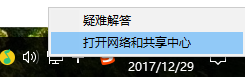
2、点击自己的无线网,弹出WLAN 状态
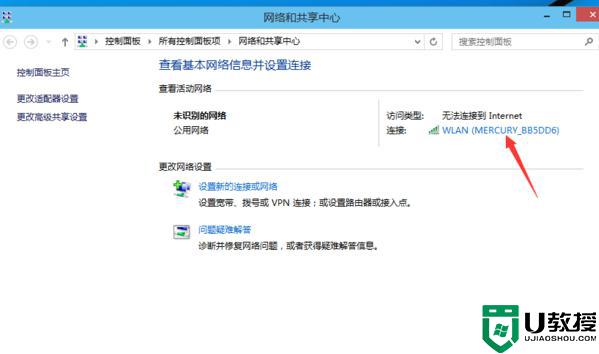
3、点击【无线属性】进入设置。
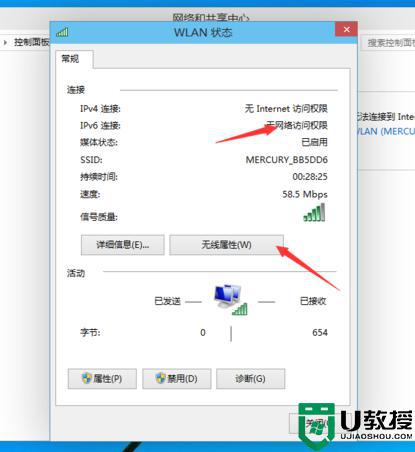
4、弹出无线网属性,点击上面的选卡【安全】。
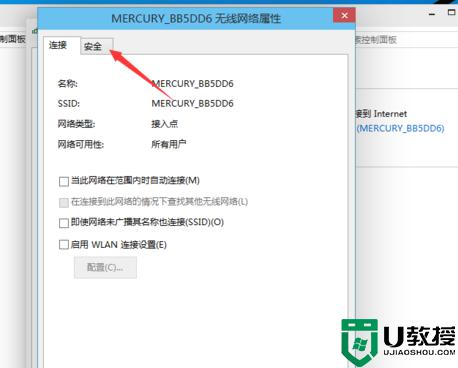
5、然后点击【高级设置】。
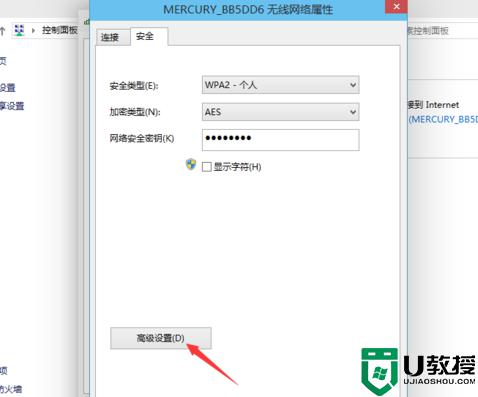
6、进入后,将【为此网络启用联邦信息处理标准(FIPS)兼容(F)】勾选上。
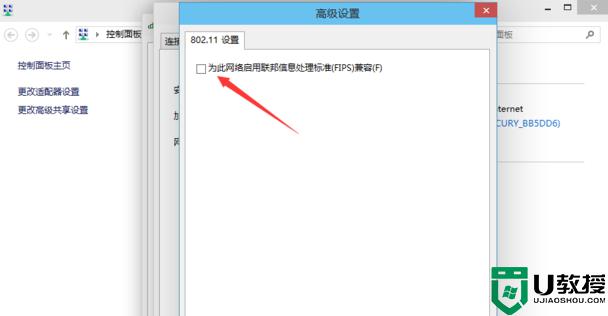
7、勾选完成后,点击:【确定】。
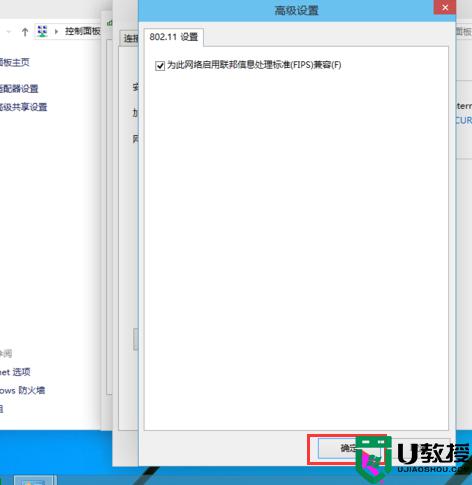
8、然后断开网络再从新连接就可以连上了。

阅读教程内容之后,清楚了解win10电脑网络受限是的原因和解决办法,设置操作之后,电脑就可以连接上网。
win10网络受限是什么原因 详解win10网络受限是的解决办法相关教程
- 电脑装win10网络受限怎么办 win10网络受限完美解决办法
- win10无线网络受限怎么解决 win10系统无线网络受限处理方法
- win10本地连接受限制或无连接是什么原因 win10本地连接受限制或无连接的解决方法
- win10本地服务网络受限怎么回事 win10本地系统网络受限的处理方法
- win10wifi经常受限怎么解决 win10wifi老是受限的处理办法
- win10解除网络限制怎么设置 win10解除网络限速方法
- win10平板wifi受限怎么办 win10电脑连接wifi受限如何解决
- 为什么win10网络可以连接却上不了网 详解win10网络可以连接却上不了网的原因和解决方法
- 为什么win10的ipv6无网络访问权限 详解win10ipv6无网络访问权限的处理方法
- 如何解除win10自身网络限速 win10网络限速怎么关闭
- Win11如何替换dll文件 Win11替换dll文件的方法 系统之家
- Win10系统播放器无法正常运行怎么办 系统之家
- 李斌 蔚来手机进展顺利 一年内要换手机的用户可以等等 系统之家
- 数据显示特斯拉Cybertruck电动皮卡已预订超过160万辆 系统之家
- 小米智能生态新品预热 包括小米首款高性能桌面生产力产品 系统之家
- 微软建议索尼让第一方游戏首发加入 PS Plus 订阅库 从而与 XGP 竞争 系统之家
win10系统教程推荐
- 1 window10投屏步骤 windows10电脑如何投屏
- 2 Win10声音调节不了为什么 Win10无法调节声音的解决方案
- 3 怎样取消win10电脑开机密码 win10取消开机密码的方法步骤
- 4 win10关闭通知弹窗设置方法 win10怎么关闭弹窗通知
- 5 重装win10系统usb失灵怎么办 win10系统重装后usb失灵修复方法
- 6 win10免驱无线网卡无法识别怎么办 win10无法识别无线网卡免驱版处理方法
- 7 修复win10系统蓝屏提示system service exception错误方法
- 8 win10未分配磁盘合并设置方法 win10怎么把两个未分配磁盘合并
- 9 如何提高cf的fps值win10 win10 cf的fps低怎么办
- 10 win10锁屏不显示时间怎么办 win10锁屏没有显示时间处理方法

